Houd altijd en overal uw KPI’s in de gaten met ‘QlikView Alerts’
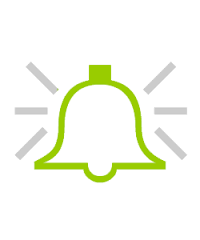
Bijna elk Qlik View dashboard bevat een of meerdere KPI’s, Key Performance Indicators. Een KPI is vaak een enkel getal dat aangeeft hoe goed of slecht het gaat. Denk bij een KPI bijvoorbeeld om de gegenereerde omzet of het aantal gemelde incidenten. Deze KPI’s vormen de primaire stuurinformatie en zorgen vaak voor een vervolg vraag zoals ‘Waarom hebben we deze week bijvoorbeeld minder omzet behaald dan vorige week?’ Een goed QlikView dashboard helpt deze vraag vervolgens te beantwoorden. Een nadeel hiervan is echter dat u zelf achter deze informatie aan moet gaan door het dashboard te openen.
QlikView dashboards hebben namelijk als nadeel dat de gebruiker eerst het dashboard moet openen voordat deze informatie verkregen wordt. De meeste gebruikers openen hun dashboard dan ook als ze al een bepaalde analysevraag hebben. Voor bepaalde KPI’s is het handiger als hier met regelmaat naar wordt gekeken. Hiervoor zijn er nu ‘QlikView Alerts’.
Een QlikView Alert stelt u in staat om dashboards ook als actieve bron te benutten in de vorm van een e-mail verstuurd vanuit QlikView. Deze e-mails zijn gebaseerd op bepaalde condities en gebeurtenissen binnen een dashboard. Let op, alerts zijn puur tekstueel, ze kunnen geen grafieken versturen. Wilt u dit wel, kijk dan naar een extensie zoals QlikView Nprinting.
Hoe stel je een alert op?
Laten we terug gaan naar ons voorbeeld van de KPI omzet. Eigenlijk zou een wekelijkse update van de omzet ideaal zijn. Hierbij wil ik een update krijgen van de huidige wekelijkse omzet afgezet tegen die van vorige week. De omzet van deze week en vorige week wordt berekend door middel van de volgende expressie:
=Sum({$<week={$(vdezeweek)}>}Omzet)
=Sum({$<week={$(vvorigeweek)}>}Omzet)
We gaan nu een alert instellen die ons wekelijks deze twee getallen emailt zodra het dashboard herladen is. Om dit te doen, gaat u in Qlik View desktop naar Tools->Alerts of gebruik de sneltoets ctrl+alt+A. U krijgt dan onderstaand scherm te zien:
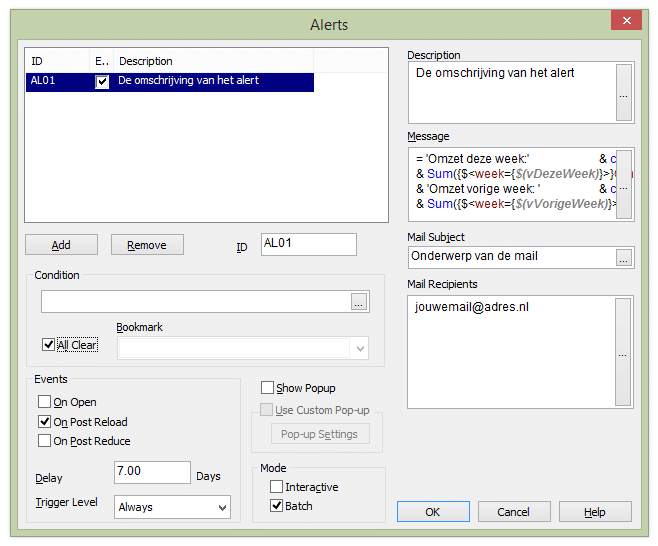
Door op de knop “Add” te drukken maken we een nieuw alert aan. De omschrijving voor documentatie van de alert wordt ingevuld bij “description”. Vervolgens gaan we ons bericht schrijven. We willen de omzet van deze week en die van vorige week in de mail hebben, dus voeren we de volgende expressie in:
= ‘Omzet deze week:’ & chr(10)
& Sum({$<week={$(vDezeWeek)}>}Omzet) & chr(10)
& ‘Omzet vorige week: ‘ & chr(10)
& Sum({$<week={$(vVorigeWeek)}>}Omzet)
Vervolgens kunnen we bij “subject” het onderwerp van de mail invoeren en kunnen we de ontvangers van de mail toevoegen bij “Mail recipients”. Nu gaan we instellen wanneer de mail verstuurd wordt. We willen de mail wekelijks na het herladen van het dashboard sturen. We kiezen dus voor “On Post Reload”. Om te voorkomen dat we elke reload een mail sturen kiezen we voor een “delay” van 7 dagen. “Show popup” zetten we uit en bij mode kiezen we voor “Batch”. Eventueel kunnen we het vinkje bij “All Clear” aanzetten om voor het versturen van het bericht alle selecties te wissen. Ook zouden we bij “Bookmark” eventueel een van te voren gedefinieerde bladwijzer kunnen instellen die geactiveerd wordt voor de alert wordt verzonden.
Verstuur alerts
Nu zijn we klaar met instellen van de alert. Om ervoor te zorgen dat de mail ook daadwerkelijk kan worden verstuurd moet nog wel in QlikView worden ingesteld welke mail server daarvoor wordt gebruikt. Dit kan in QlikView desktop bij “Settings” -> “User Preferences…” -> “Mail” of kan worden ingesteld in de QMC onder “System” -> “Setup” -> “Mail Server”
De gebruikers van ons dashboard krijgen nu elke week direct na een reload van het dashboard een mail gestuurd met daarin de stand van onze KPI “Weekomzet” afgezet tegen die van de week ervoor. Hierdoor worden zij actief getriggered om in te loggen op het accespoint om te kijken waarom bijvoorbeeld de weekomzet deze week lager is dan vorige week.
We hebben zojuist uitgelegd hoe je een simpele alert kan maken die een wekelijkse update geeft over de huidige stand van een KPI. Het alert systeem biedt echter nog veel meer mogelijkheden die we hier niet allemaal even uitgebreid kunnen toelichten. Om wel nog wat inspiratie mee te geven noemen we hieronder nog enkele ideeën voor het gebruik van alerts:
• Ontwerp een interface waarin gebruikers zich kunnen inschrijven op alerts.
• Geef bij het openen van een dashboard de gebruiker een update over de belangrijkste veranderingen in de data.
• Stuur direct berichten wanneer een KPI bijvoorbeeld onder een vooraf ingestelde target komt om zo direct te kunnen reageren.
Deze blog is geschreven door: Lennaert van den Brink, QlikView consultant E-mergo







